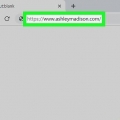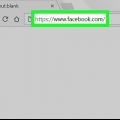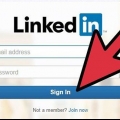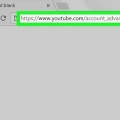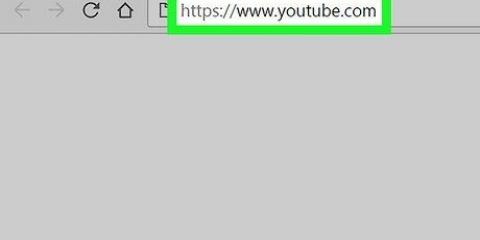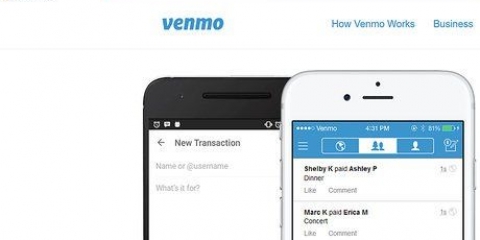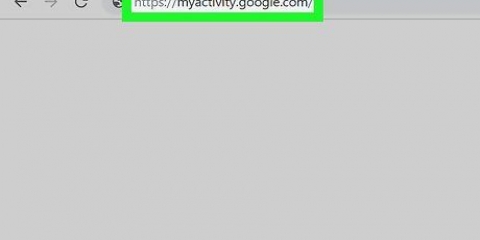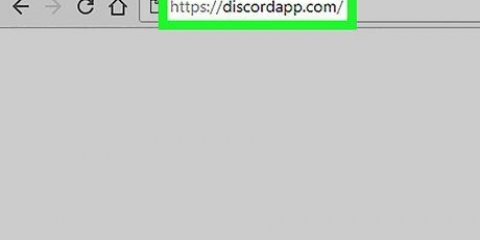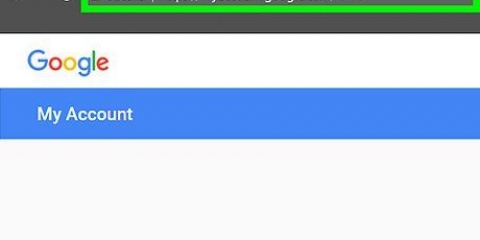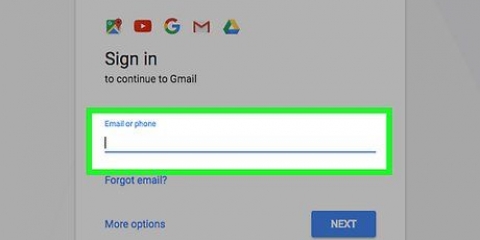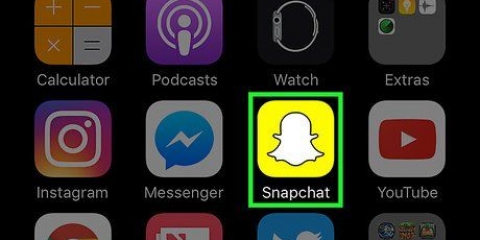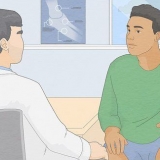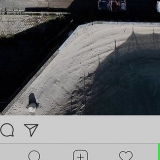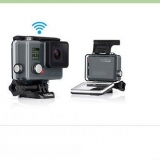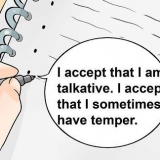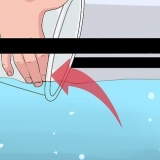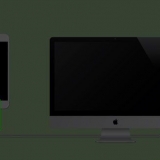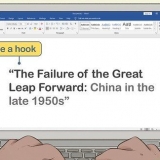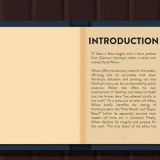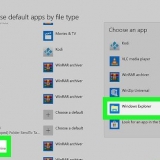Sie können Ihr Spotify-Konto innerhalb von 7 Tagen nach dem Löschen reaktivieren, indem Sie die E-Mail von Spotify mit Betreff öffnen Das ist unsere letzte Nachricht und klicke auf den Button MEIN KONTO REAKTIVIEREN mitten in der E-Mail. Wenn Sie Ihr Spotify-Konto gelöscht haben, können Sie die Spotify-App von Ihrem Telefon, Tablet und Computer löschen.
Löschen sie ihr spotify-konto
In diesem Tutorial erfahren Sie, wie Sie Ihr Spotify-Konto dauerhaft löschen. Die mobile App von Spotify erlaubt es Ihnen nicht, Ihr Konto zu löschen, daher müssen Sie dazu einen Computer verwenden. Wenn Sie ein Premium-Abonnement haben, müssen Sie es kündigen, bevor Sie Ihr Spotify-Konto schließen können.
Schritte
Teil 1 von 2: Ein Premium-Abonnement kündigen

1. Öffne die Website von Spotify. Gehe zu https://www.Spotify.com/nl/ mit dem Browser Ihres Computers. Dein persönliches Spotify-Dashboard öffnet sich jetzt, wenn du eingeloggt bist.
- wenn Sie kein Premium-Abo bei Spotify abgeschlossen haben.
- Wenn Ihr Browser Ihre Zugangsdaten nicht gespeichert hat, klicken Sie auf Anmeldung Geben Sie in der oberen rechten Ecke der Seite die E-Mail-Adresse und das Passwort Ihres Spotify-Kontos ein und klicken Sie auf ANMELDUNG.
- Sie können Ihr Premium-Abonnement nicht über die mobile Spotify-App kündigen.

2. klicke aufProfil. Diese Option befindet sich in der oberen rechten Ecke der Seite. Wenn Sie darauf klicken, wird ein Dropdown-Menü angezeigt.

3. klicke aufKonto. Dies ist im Dropdown-Menü. Wenn Sie darauf klicken, wird Ihre Kontoseite angezeigt.

4. klicke aufABO ÄNDERN. Diese schwarze Schaltfläche befindet sich unter der Überschrift „Spotify Premium“ auf der rechten Seite der Seite.
Wenn diese Option nicht angezeigt wird, klicken Sie auf die Registerkarte Kontoübersicht in der oberen linken Ecke der Seite, um sicherzustellen, dass Sie die richtige Seite vor sich haben.

5. klicke aufÄNDERN ODER ABBRECHEN. Dieser grüne Button befindet sich in der Mitte der Seite.

6. klicke aufPREMIUM ABBRECHEN. Dies ist ein grüner Button auf der rechten Seite der Seite unter der Überschrift "Abonnement ändern".

7. klicke aufJA ABBRECHEN. Diese Schaltfläche befindet sich oben auf der Seite. Wenn Sie darauf klicken, wird Ihr Premium-Abonnement gekündigt. Sobald Sie diesen Schritt abgeschlossen haben, können Sie mit der Schließung Ihres Spotify-Kontos fortfahren.
Teil 2 von 2: Dein Spotify-Konto löschen

1. Öffnen Sie die Kundenservice-Seite von Spotify. Gehe zu https://support.Spotify.com/kontaktieren-spotify-support/ mit dem Browser Ihres Computers. Wenn Sie bei Spotify eingeloggt sind, sehen Sie nun eine Seite mit einem Kontaktformular, über das Sie Spotify kontaktieren können.
Wenn Sie nicht eingeloggt sind, geben Sie Ihre E-Mail-Adresse (oder Ihren Benutzernamen) und Ihr Passwort ein und klicken Sie auf ANMELDUNG bevor du fortfährst.

2. klicke aufKonto. Es steht oben auf der Seite unter der Überschrift "Kategorie wählen".

3. klicke aufIch möchte mein Spotify-Konto dauerhaft schließen. Diese Option befindet sich in der Mitte der Seite.

4. klicke aufKONTO SCHLIESSEN. Diese schwarze Schaltfläche befindet sich in der unteren linken Ecke der Seite.

5. klicke aufKONTO SCHLIESSEN. Es ist ein blauer Button in der unteren rechten Ecke der Seite.

6. Sehen Sie sich Ihre Kontodaten an. Bevor Sie fortfahren, überprüfen Sie den Kontonamen in der Mitte der Seite, um sicherzustellen, dass er zu dem Konto gehört, das Sie entfernen möchten.

7. Scrollen Sie nach unten und klicken SieWEITER. Es steht in der unteren rechten Ecke der Seite.

8. Aktivieren Sie das Kontrollkästchen für "Ich verstehe und möchte mein Konto trotzdem schließen". Dieses Feld befindet sich am unteren Rand der Seite und Sie müssen möglicherweise nach unten scrollen, um es zu sehen.

9. klicke aufWEITER. Es steht in der unteren rechten Ecke der Seite. Indem Sie darauf klicken, bestätigen Sie Ihre Auswahl und Spotify sendet eine E-Mail an die mit Ihrem Konto verknüpfte E-Mail-Adresse.

10. Öffne die E-Mail von Spotify. Gehen Sie zu der E-Mail-Adresse, mit der Sie sich bei Spotify angemeldet haben, und klicken Sie dann auf die E-Mail von Spotify mit dem Betreff Bestätigen Sie, dass Sie Ihr Spotify-Konto schließen möchten.
Wenn Sie sich mit Facebook bei Spotify angemeldet haben, melden Sie sich bei dem E-Mail-Konto an, mit dem Sie ein Facebook-Konto erstellt haben.

11. klicke aufMEIN KONTO SCHLIESSEN. Dies ist ein grüner Button in der Mitte der E-Mail. Dadurch wird der Löschvorgang abgeschlossen und Ihr Konto zum Löschen markiert.
Tipps
Warnungen
- Sobald Ihr Spotify-Konto geschlossen wurde und 7 Tage vergangen sind, können Sie Ihre Kontodaten, Playlists, Follower und Ihren Benutzernamen nicht wiederherstellen, wenn Sie sich erneut registrieren.
"Löschen sie ihr spotify-konto"
Оцените, пожалуйста статью